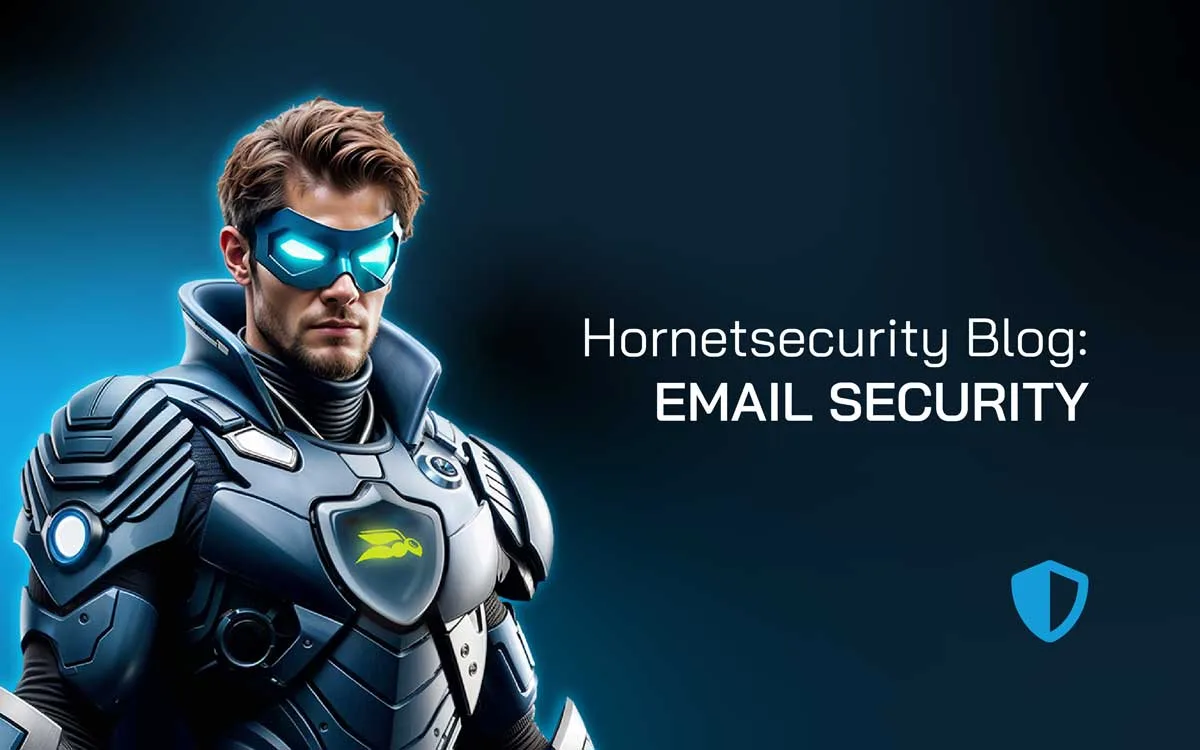
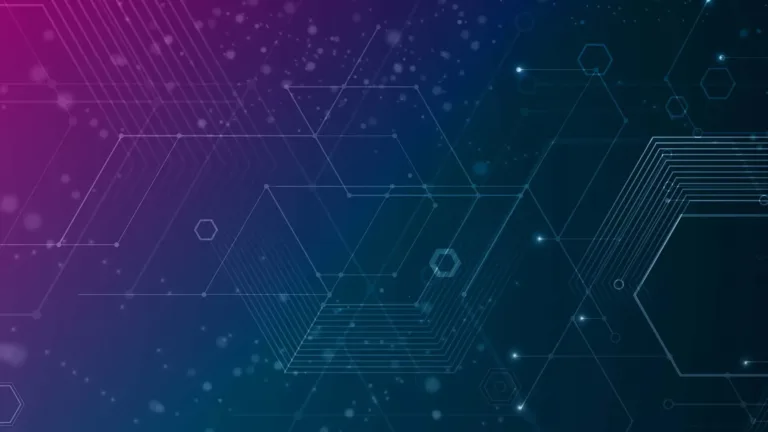
¿De Vuelta de Vacaciones? Así Puedes Conquistar tu Bandeja de Entrada
Volver a la realidad después de las vacaciones no es fácil, y una bandeja de entrada llena de correos lo hace aún peor. Da igual si regresas de un fin de semana largo o de unas semanas de descanso, ponerse al día con los correos es abrumador.
Es lunes por la mañana. Estás de vuelta en la oficina (o en tu espacio de home office), con tu café o té en mano, y sueltas un suspiro al ver 243 correos sin leer en Outlook. No te preocupes. En este artículo te damos consejos prácticos para que puedas ponerte al día sin estrés. Y si estás en un rol de liderazgo, también te servirán para ayudar a tu equipo, todo sin comprometer la seguridad.
Plan de priorización para el primer día
Sabemos que te estás enfrentando a una bandeja que está llena y necesitas una solución rápida. Más adelante te daremos ideas para mejorar tu gestión del correo a largo plazo. Por ahora, la clave está en usar este método simple:
- Eliminar
- Delegar
- Hacer
- Posponer
Primer paso
Antes de revisar correos, desactiva tu mensaje de “Fuera de la Oficina” (OOF), si lo tenías activado. En el Nuevo Outlook: ve a Configuración > Cuentas > Respuestas automáticas. En la versión Clásica: ve a Archivo > Respuestas automáticas.
Clasifica primero
No te lances a leer los correos uno por uno desde el más antiguo. Para hacerlo más fácil, clasifica tu bandeja por Remitente o por Asunto. Solo haz clic en el encabezado correspondiente en Outlook. Por Remitente te deja enfocarte primero en los correos de personas clave como tu jefe, clientes o compañeros de proyecto.
Elimina lo fácil primero
Muchos correos no necesitan tu atención y pueden borrarse de inmediato. Si usas Outlook en el móvil, desliza hacia la izquierda. En el ordenador, puedes usar la tecla Supr o Ctrl/Command + D. No te preocupes si más tarde crees que borraste algo por error: el correo estará en la carpeta de Elementos eliminados (y se queda ahí al menos 30 días por defecto).
Si es una newsletter o notificación que siempre terminas eliminando y sin leer, lo mejor es cancelar la suscripción y olvidarte de él para siempre.
Delega cuando sea apropiado
Si un correo te pide hacer algo, pero no eres la persona indicada, reenvíalo a quien sí pueda resolverlo. Delegar es clave para mantener tu carga de trabajo bajo control.
Hazlo ahora
Si puedes resolver un correo en menos de 2 minutos, hazlo de una vez. Respuestas como “Aquí tienes el archivo que pediste” o “el número correcto es X” te tomarán poco tiempo y te lo quitarás de la cabeza. Luego, archiva el correo o muévelo a una subcarpeta (ver más adelante).
Eso sí, no te apresures demasiado. Aunque hoy en día las herramientas para filtrar correos maliciosos son buenas, no son infalibles.
Revisa siempre las señales de alerta:
- un remitente que no conoces (o alguien conocido con una dirección sospechosa)
- dominios que no coinciden como “h0rnetsecurity.com”
- enlaces que no parecen seguros (pasa el cursor sobre ellos antes de hacer clic)
- y archivos adjuntos inesperados
Puedes usar nuestra Security Awareness checklist, que es gratuita y descargable, y muestra cinco señales clave para compartir con tus colegas.
Si tienes dudas, una llamada rápida o un mensaje directo (no otro correo) a la persona en cuestión puede evitar problemas graves. Por ejemplo: “¿Me mandaste un PDF con los resultados de este trimestre?”. También puedes usar el botón Reportar como malicioso en tu sistema de seguridad de correo para que los expertos verifiquen si se trata de un intento de phishing.
Posponer para Más Tarde
Tener la bandeja de entrada en cero es una meta excelente, pero no siempre es realista, especialmente cuando estás regresando de vacaciones. Por eso, es útil tener un proceso para los correos que necesitan más tiempo o análisis. Clasifícalos correctamente y déjalos para después. Esto no solo organiza tu trabajo, también reduce la presión de tener que resolver todo de inmediato.
Recuerda que los atacantes suelen usar tres trucos en correos de phishing: emoción, urgencia y costumbre. Cuando un mensaje dice que algo debe hacerse “YA MISMO”, puede hacer que actúes sin pensar. Pero incluso si parece que el correo viene de tu CEO, haz una pausa: si fuera tan urgente, ¿de verdad lo mandarían por correo? ¿No te llamarían por teléfono?
Por eso, posponer una solicitud urgente, aunque sea solo por unos minutos, te da tiempo para pensar con claridad. Especialmente si todavía estás saliendo del modo vacaciones, darle espacio a tu cerebro ayuda a tomar mejores decisiones.
Usa Reglas, Carpetas y Etiquetas para Hacer el Trabajo Pesado
Estos consejos no solo sirven cuando estás poniéndote al día, también te ayudan a ahorrar tiempo todos los días.
Tanto el Nuevo Outlook como la versión Clásica permiten crear reglas. Puedes configurarlas para que se activen con ciertos remitentes o dominios, si estás en el campo Para o CC, según el asunto, el contenido del mensaje y más. Cuando se cumple una condición, Outlook puede ejecutar una acción automática, como mover el correo a una carpeta específica, eliminarlo, reenviarlo, entre otras opciones.

En el Nuevo Outlook, haz clic en el ícono de engranaje en la esquina superior derecha, luego ve a Correo > Reglas > Agregar nueva regla. En la versión Clásica, en la pestaña Inicio de la cinta de opciones, haz clic en Mover > Reglas > Crear regla. Estas reglas te sirven, por ejemplo, para mover boletines a una carpeta llamada “Leer más tarde” o para enviar automáticamente a una “carpeta de CC” los correos en los que solo estás en copia.
Las reglas se ejecutan automáticamente cada vez que llega un nuevo correo que cumple con los criterios que configuraste. Además, puedes aplicarlas también a los correos que ya están en tu bandeja de entrada una vez que la regla esté creada.
Si necesitas algo flexible, los Pasos rápidos (Quick Steps) son otra opción. Te dejan mover, eliminar, marcar como leído, responder y más, pero solo cuando seleccionas uno o varios correos y haces clic en el Paso rápido que hayas configurado.

Usa carpetas de prioridad para gestionar los correos realmente urgentes
- Urgente Hoy: Arrastra manualmente los correos a esta carpeta o crea un Paso rápido para moverlos con un solo clic. Aquí debe ir todo lo que necesitas resolver hoy. Una vez que hayas limpiado el resto de tu bandeja de entrada, enfócate en esta carpeta; es tu lista prioritaria y más manejable.
- Esta Semana: Guarda los correos que no son urgentes pero sí importantes y que debes atender en los próximos días. La idea es que esta carpeta esté vacía al final de la semana, para que después nada se quede pendiente.
- En Espera: A veces ya hiciste una tarea y solo estás esperando una respuesta. En lugar de dejar esos correos en la bandeja principal, muévelos aquí y revísala a diario para dar seguimiento cuando sea necesario.
Prioritarios vs Otros
Outlook divide tu bandeja de entrada en dos secciones: Prioritarios y Otros. Puedes mover los correos menos importantes a “Otros” (clic derecho > Mover > Mover a Otros) o simplemente arrastrarlos. Esto ayuda a Outlook a aprender qué correos no son tan relevantes. Lo mismo aplica en sentido contrario: si un correo importante cae en “Otros”, muévelo a “Prioritarios” para enseñarle a Outlook que ese tipo de mensajes sí necesita tu atención.
Usar Categorías o Marcas también es muy útil. Son formas visuales de organizar tus correos, y hacen más fácil retomar el control después de unas vacaciones. Además, ayudan a que no se te pase nada importante.
Busca Como un-Pro para Limpiar Cientos de Correos en Minutos
Ordena tu bandeja de entrada por Fecha para ver los correos agrupados por Hoy, Ayer y la Semana Pasada. Esto hace mucho más fácil revisar qué vale la pena conservar y qué puedes borrar. También puedes usar la barra de búsqueda en la parte superior; algunos atajos útiles son subject:(término de búsqueda) para buscar por asunto, has:attachment para encontrar correos con archivos adjuntos, o simplemente escribe “unsubscribe” para filtrar newsletters y correos promocionales.
Outlook también te muestra accesos rápidos a filtros cuando haces clic en el cuadro de búsqueda. Eso te ayuda a ajustar mejor los resultados y limpiar tu bandeja de forma más precisa.
Limpieza Masiva Sin Miedo
Puedes seleccionar varios correos a la vez (por ejemplo, ordenando por remitente o por asunto) y eliminarlos o moverlos todos de una sola vez. También puedes usar la opción Sweep (Limpiar): seleccionas un correo, y Outlook te da la opción de mover automáticamente todos los mensajes del mismo remitente a Elementos eliminados o a una carpeta específica. Incluso puedes crear una regla para que esa limpieza se haga sola cada 24 horas.

Hablando de newsletters, empieza por cancelar la suscripción a aquellos que ya no te interesan. Luego, crea una regla para mover automáticamente los que sí quieres conservar a una carpeta llamada “Newsletters”. Reserva un espacio en tu calendario para leerlos con calma. Durante tu primera semana de regreso, programa un bloque de tiempo al final de cada día para limpiar tu bandeja de entrada.
Mantén Tu Bandeja de Entrada Limpia con Automatización Ligera y Hábitos Inteligentes
Varios estudios han demostrado que las interrupciones constantes y el cambio de contexto afectan seriamente nuestra concentración y productividad. Tu bandeja de entrada no debe controlar tu día: tú debes tener el control. El primer paso es sencillo: desactiva todas las notificaciones. No querrás estar concentrado en una tarea importante y que un “ping” por una newsletter irrelevante arruine tu concentración.
En el Nuevo Outlook, lo encuentras en Configuración > General > Notificaciones. En la versión Clásica, ve a Archivo > Opciones > Correo > Llegada de mensajes. Desactiva todo, excepto los recordatorios del calendario.
Prioridad Matutina (10–15 min) y Reinicio Vespertino (5–10 min)
Una vez salgas del caos post-vacacional, reserva unos minutos de tu día para revisar el correo. Luego, minimiza Outlook y sigue con tus tareas. Empieza con unos 10 ó 20 minutos por la mañana, y reserva más minutos después de comer o por la tarde. Y al final del día, dedica unos minutos más para cerrar pendientes.
El tiempo exacto dependerá de tu ritmo de trabajo, pero lo importante es evitar revisar el correo constantemente. ¡Si lo haces todo el día, nunca podrás concentrarte en lo verdaderamente importante!
Este Hilo de Correo Pudo Haber Sido un Chat en Teams
En muchas empresas, el correo electrónico sigue siendo el canal por defecto, incluso cuando hay herramientas más ágiles como Teams que se adaptan mejor a la colaboración diaria. Si un hilo de correos empieza a parecer una novela interminable, es hora de trasladar la conversación a Teams.
Como norma general: si la conversación es interna y continua, mejor usar Teams. El correo es más adecuado para comunicaciones externas y, si se requiere una colaboración más fluida, siempre puedes invitar a contactos externos como invitados en Teams.
Eso sí, si has estado fuera unos días, no olvides ponerte al día también en Teams con el mismo nivel de atención. Los atacantes no se limitan al correo electrónico; cada vez es más habitual que intenten acceder a través de varios canales.
¿Qué segura es la concienciación de seguridad de tu empresa?
Pide a tus compañeros que realicen nuestro test para descubrirlo
Sé Cortés y Claro – Usa los Correos de Recordatorio con Criterio
Uno de los problemas del correo frente a los chats es la falta de respuesta. Envías un mensaje, esperas… y nada.
Enviar un recordatorio bien escrito marca la diferencia. Empieza recordando el contexto, explica qué necesitas y para cuándo, y cierra con un agradecimiento. Un mensaje claro y educado siempre tiene más probabilidades de recibir respuesta. Te contamos más cosas aquí.
Reinicia Tu Bandeja de Entrada. Mejora Tus Hábitos.
Una bandeja desbordada no solo dificulta tu trabajo, también reduce tu capacidad de concentración y aumenta el riesgo de pasar por alto amenazas. Con Security Awareness Service identificarás correos sospechosos y actuarás con seguridad.
Vuelve a tu rutina con confianza y una bandeja de entrada en orden.
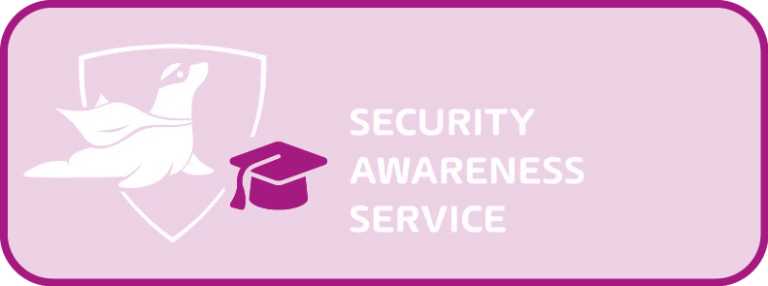
Solicita una demo personalizada y comprueba en 30 minutos cómo puede ayudarte.
Conclusión: Mantente Seguro Mientras Ordenas
Como ya comentamos en nuestro artículo sobre los riesgos de bajar la guardia tras las vacaciones, la prisa por vaciar una bandeja de entrada saturada puede hacer que perdamos ese punto de alerta que siempre debemos mantener.
Si aplicas los consejos que hemos compartido, empezarás con menos correos por revisar y, gracias a reglas bien configuradas, búsquedas eficientes y minutos bien gestionados, serás tú quien lleve las riendas de tu bandeja de entrada, no al revés.
Preguntas Frecuentes
Antes de lanzarte a revisar correos, desactiva el mensaje de “Fuera de la Oficina” (OOF). Así evitarás respuestas automáticas innecesarias y garantizarás una comunicación más fluida mientras te pones al día.
Ordenar por remitente te ayuda a priorizar. Podrás atender primero los correos de personas clave como tu jefe o clientes importantes. Así reduces el riesgo de pasar por alto mensajes urgentes entre tantos correos acumulados.
Muchos correos no aportan nada. Si detectas mensajes promocionales o newsletters que solo ocupan espacio, elimínalos directamente. Esto te ayudará a despejar la bandeja. Y si por error borras algo útil, recuerda que puedes recuperarlo desde la carpeta de Elementos Eliminados durante los siguientes 30 días.

